记一次BIOS更新过程(CLEVO蓝天)
记一次BIOS更新过程(CLEVO蓝天)
先说说背景吧,机器购于18年准商处,哪家买的就不说了避免广告,挺大的一家。当时配置是8700+1070,现在已经有点力不从心了,不过这不是今天讨论的内容。这是第一次给这台准系统更新BIOS,心中自然是十分紧张。
俗话说不打无准备的仗,在开始之前也在网络上搜寻相关的教程和经历,但是发现有些不够详细非常简单,有些有看的人晕头转向。好在我成功更新了BIOS和EC,于是便有了这篇文章。结合到蓝天并没有像主流主板厂商提供一键更新BIOS的软件或者是BIOS内更新选项,所以更新BIOS变成了一键略带危险而又有点复杂的事情。
开头讲好,本次更新操作全程在Windows环境下进行,更新过程没有留下图片所以可能会用一些网图来代替。
在开始之前,当然是要做好准备工作的,本人近期在上网课,所以电脑是每天都要用的,没有时间又不方便出门维修(武汉)。考虑到万一人品爆雷刷黑了,所以准备一个编程器则是很有必要的,记住要买带烧录夹的,就是下面这个玩意儿。

CH341A与夹子合体
当然你要是说我是欧皇,那也没关系。买编程器就是一个保险,二三十块的小玩意儿,真没用上也不亏。硬件准备完了就是准备软件了,首先我们去到Clevo mirror网站下载需要的资料(BIOSEC)【MK1】。这个过程不难,只需要你懂亿点点英语和知道你的模具型号就好,以我的机型为例,先找到模具型号。

然后点进去,就可以看到该机型的资料列表
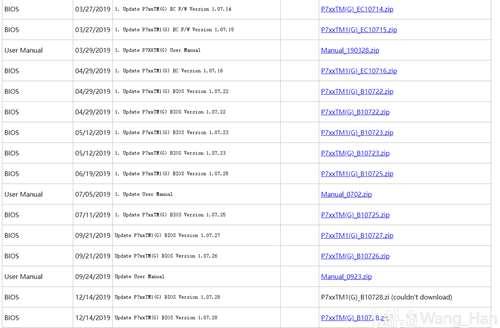
鼠标滑到最底下然后仔细查看有EC和BIOS的条目。EC与BIOS通常是配套的,使用同一天发布的版本或者是最新版本会是比较好的选择。这里有个需要注意的是有TM和TM1两个版本之分,在这个模具上TM是230W电源TM1则是330W电源,注意不要看错了,当然出厂TM的版本可以通过刷TM1的资料来解锁230W整机功耗限制【MK2】。如此下来,我们就可以找到需要的资料并将它们下载下来【MK3】。下载目录请使用全英文目录并且方便查找。在下载完成后我们会得到两个压缩包,将他们解压即可看到我们需要的文件,首先我们从EC开始。
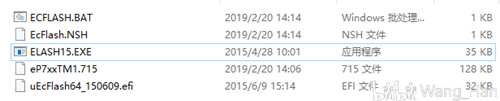
上图128k(不同机型会有所差异)的文件即为所需的EC固件
打开我提供的工具包【MK4】中的ECWinFlash,在弹出几个警告之后(按确定跳过)你就可以进入软件界面,此时你应该关闭了所有不必要的程序并保存好了重要数据。
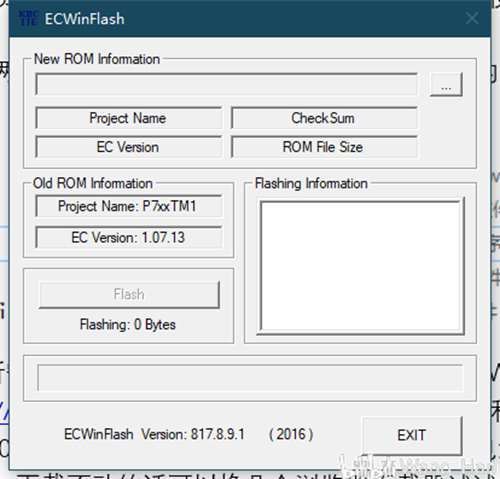
软件左侧Old栏位是当前的EC信息,如果你害怕了,点击右下角EXIT即可退出。这时点击右上角三个点即可弹出文件选择窗口,选择你下载的新EC文件,点击左侧的Flash按钮,就会自动刷写,刷写过程中不要操作!可能会出现风扇指示灯不受控制等现象,请不要惊慌。右侧小窗口有进度信息,刷完后会关机。根据蓝天官方文档说明【MK5】在关机后请拔掉AC电源且断开电池连接,在大约15秒后即可完成断电操作。
在彻底断电后恢复电池与AC电源的连接并启动机器,如无意外的话进入BIOS主界面(F2)后就可以看到EC版本已经更新,此时即可进行下一步刷写BIOS的操作,开机后你可能会发现EC相关功能不正常,例如我就遇到了开机自动最大风扇转速需要手动调节的情况,只要EC有所回应(比如手动开关强冷)就没有关系,这说明EC已经正常工作但BIOS太老存在兼容问题。
下一步则是刷写BIOS了,首先我们找到ALL文件夹并将他移动至一个硬盘根目录
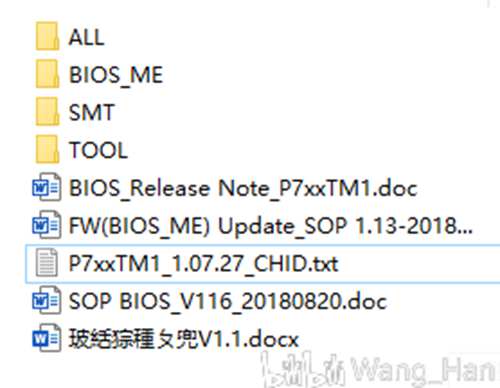
我将该文件夹移动至Z盘下,那么它的路径即为“Z:ALL”。现在我们以管理员身份打开命令提示符并且cd到该目录下,运行WMeset程序

首先输入“Z:”来进入Z盘,CD ALL进入ALL文件夹,不用在意大小写进去了就好。执行该命令后,电脑会弹出提示即将重启,在按下确认之后电脑即会重启并且进入强冷模式。在这里发生了一个小插曲,我的电脑在运行WMESET程序时会报错且无法进入强冷。在我的三脚猫水平分析之后,我认为该程序是一个解除BIOS写保护的程序,但是程序较为简单,可能没有考虑到出错的处理,于是我更换了由准系统吧D大提供的另一个程序【MK6】,顺利重启并自动强冷,此时便进入了BIOS刷写模式。
接下来便是重头戏了,我的电脑和普通电脑有点不一样,我有两块硬盘是在BIOS中设置为硬件RAID0模式,并且部分分区启动了Bitlocker加密
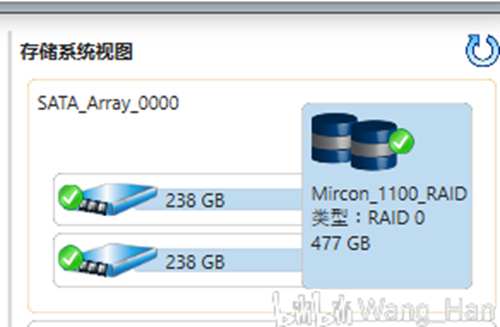
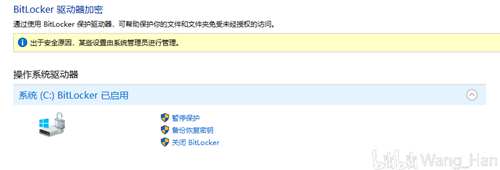
但事实证明RAID设置不会因BIOS重置而改变,而由于硬件TPM芯片的存在,自动解密也不会失效,如果有类似设置的朋友可以放心操作。
同样的我们以管理员身份打开命令提示符cd到ALL目录下,并输入FlashMeWinX64,同样的不用在意大小写

此图片来自大家的轩B
如果你的命令没有打错的话你应该会看到这样一个界面,如果你懂亿点点英语那就更好了,因为你可以清楚的知道你的电脑进行到哪一步了,如果你实在不懂且迫切的想要知道电脑想要告诉你的是什么,我相信各大翻译软件都可以帮到你。在一切ALL DONE且命令提示符等待你下一个命令的光标出现后,你就可以关机了。和刚刚的一样,在关机后请拔掉AC电源且断开电池连接,在大约15秒后即可完成断电操作。
在彻底断电后恢复电池与AC电源的连接并启动机器,会进入大约1分钟左右的黑屏状态,在屏幕上弹出蓝色提示框并提示你CMOS LOST之后你就已经成功完成了BIOS 刷写。按下两次回车键之后电脑会进入BIOS界面,在这里你可以看到BIOS和EC的版本,你可以在这里调整BIOS设置以恢复以前的状态,在保存并重启之后你就可以看到属性的Windows桌面。
下面是我自己的刷写成功的样子

可以看到BIOS与EC均更新到了较新的版本
最后,感谢观看。
【MK1】 网址是
【MK2】还需要一个330W的适配器,否则可能会在高负载时发生电池取电。
【MK3】我使用了迅雷,下载不动的话可以换几个浏览器或下载器试试。
【MK4】永久有效链接:
【MK5】有些EC和BIOS资料包中会存在一些文档,并非所有版本都存在。
【MK6】该程序作用等同于官方WMeset,请在官方程序无效时使用该程序。
以上就是(记一次BIOS更新过程(CLEVO蓝天))全部内容,收藏起来下次访问不迷路!